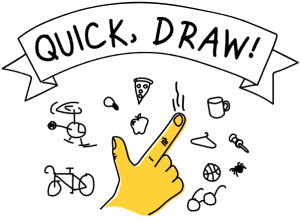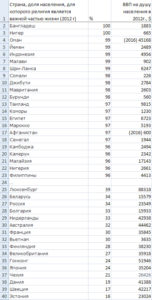Я живу в многоквартирном доме, где почти каждая квартира подключена к Интернет. Если глянуть на список сетей — там числятся около 20 точек доступа. В общем, у нас тут жарко, как в микроволновке.
Нынче тянуть кабель по квартире — моветон. Завели проводок внутрь и тут же цепляют точку доступа. Оно и понятно — планшеты, смартфоны, приставки и даже телевизоры — всем надо пользоваться доступом во всемирную сеть. Замаешься провода тянуть.
Но вот стал я замечать по вечерам, что канал сужается как очко у молодого десантника при первом прыжке… Решил выяснить узкое место — оказалось оно рядом — вся скорость теряется в попытках дойти до wi-fi роутера.
Эфир просто переполнен потоками данных от соседских точек доступа. А у некоторых из них строят очень мощные передатчики, так что уровень сигнала от них выше, чем от домашней точки. В итоге, данные с трудом доставляются по нашей локальной сети. Но, к счастью, у роутера в пределах диапазона частот связи есть несколько каналов. Нужно только выбрать наиболее «чистый». Попробуем сменить канал связи в настройках своей точки доступа.
Как это сделать, рассказываю подробно далее.
Шаг 1. Проверить скорость обмена данными компьютера с точкой доступа.
Для этого используется утилита, существующая в любой «винде», называется она ping. Вызвать её можно из командной строки.
Нажмите кнопку пуск -> стандартные -> выполнить (в windows 7 по крайне мере такая последовательность). Введите «cmd» и нажмите «ОК».
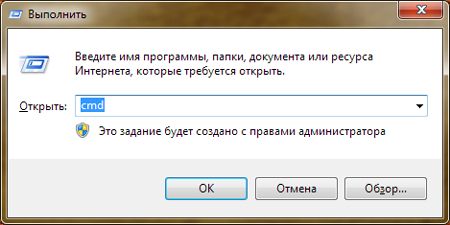
Откроется окошко командной строки, где мы будем тестировать скорость доступа к роутеру с помощью команды ping.
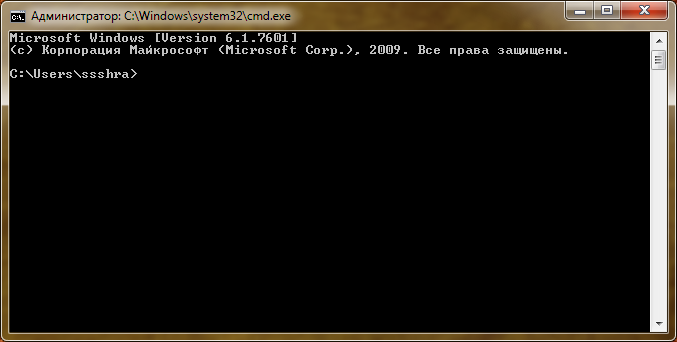
Но прежде нужно выяснить ip-адрес роутера в вашей домашней локальной сети. Обычно этот адрес — 192.168.0.1. Но лучше, проверьте так ли это.
Как узнать адрес роутера в сети (адрес шлюза).
Откройте свойства вашего беспроводного соединения (шелкните мышкой на значке сети внизу-справа экрана,
![]()
а затем в списке выберите сеть со статусом подключено и правой кнопкой мыши вызовите контекстное меню. В этом меню выберите пункт — состояние (status)).

Здесь мы жмем кнопку — «сведения». Где нас интересует только адрес шлюза.
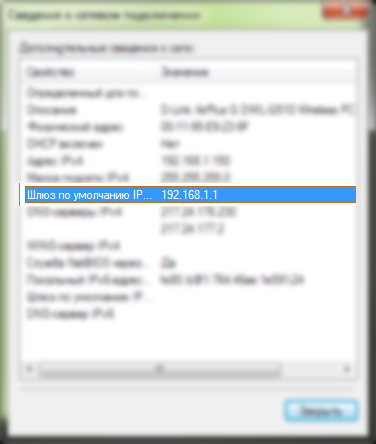
Как видите у меня он немного иной, чем обычно — 192.168.1.1.
Шаг 2. Проверим, что там у нас со связью.
Может быть до шлюза скорость отличная, а проблемы где то дальше? Потому, прежде чем лезть в настройки шлюза, посмотрим как он «пингуется». Вводим в командной строке (используйте ваш адрес шлюза):
|
1 |
ping 192.168.1.1 -l 4096 -t |

После 10 пакетов, я прервал работу ping нажатием «CTRL+C». Статистика печальна — половина пакетов просто не прошла, в другая половина еле пролазит. Т.е. на лицо проблема доступа до шлюза, а провайдер тут не виноват.
Шаг 3. Переключаем канал связи в настройках шлюза.
Все современные роутеры обладают своим веб-интерфейсом для настройки. Интерфейс доступен по тому же адресу, что и сам роутер, достаточно набрать в строке браузера
|
1 |
http://192.168.1.1 |
У вас адрес может быть другим, мы это уже выяснили.
Дальше уже все зависит от конкретной модели устройства. Интерфейсы производители делают все на свой лад, один краше другого. :)
Надо среди всего многообразия закладок и настроек найти что то вот такое:
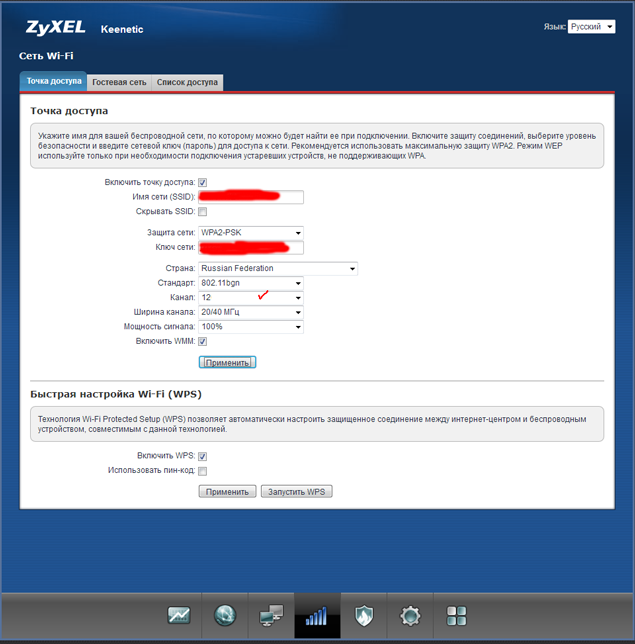
Скорее всего этот пункт у вас также называется — «настройки сети WI-FI». Среди параметров отыщите «Канал». Измените его значение и примените настройки. В силу они вступают с небольшой задержкой (секунд 10-15). Сразу скажу, что скорее всего наиболее «чистые» будут последние в списке каналы.
Шаг 4. Повторное тестирование.
Снова вернувшись к командной строке запускаем команду ping, отправляя серию тестовых пакетов.

У меня ситуация сильно улучшилась — потери пакетов больше не наблюдаются, а среднее время приема-передачи улучшилось в 4 раза. Понятно, что это не идеальная скорость, но работать в сети уже реально можно.
Ну и ещё один совет…
Раз уж мы заговорили о передаче данных, то надо помнить, что наилучшая связь обеспечивается на прямой видимости между устройствами. Важна также и ориентация антенн роутера и принимающих устройств. Вот как выглядит диаграмма направленности излучения антенны:
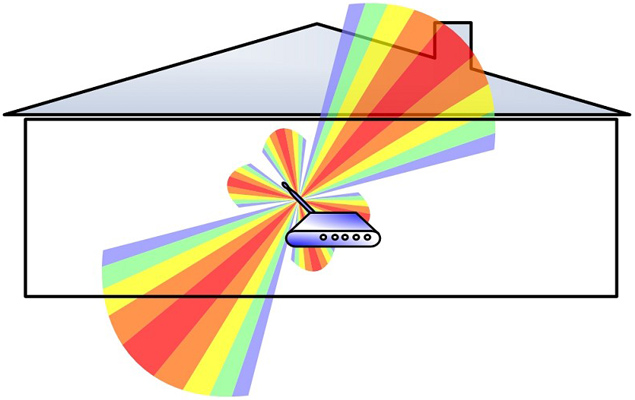
Т.е. наибольший уровень мощности излучения достигается в перпендикулярном направлении от антенны. Соответственно ориентирует приемную антенну, например на стационарном компьютере.
Помехой сигналу могут быть сплошные металлические конструкции. Можно, к примеру, заслонять путь сигналу металлическим корпусом системного блока.